颠覆传统感受图形 华硕6系列征文一等奖文章
- +1 你赞过了
【天极网DIY硬件频道】这些笔者使用的是一款华硕P8P67主板,试用角度主要已感受图形化BIOS为主,华硕最新的主板基本上都搭载了图形化BIOS。这个听起来很明白,仔细想一想又不太让人理解的东西,到底是什么样子的呢?我们下面一起来看一看吧。

开机和传统的BIOS差不多,我们看到的ASUS的英文开机LOGO。这里没有啥特殊的、

按下DEL我们可以看到华硕的UEFI图形化BIOS界面,里面包括时间、BIOS版本、系统参数、温度、电压、风扇转速等等多个信息块。看的笔者眼花缭乱,笔者还是第一次见到这么多内容的BIOS。


系统性能块中我们可以看到三角图,它明确的显示出目前您的BIOS设置趋于哪方面,按键、性能还是节能。这点做的很有意思。不过华硕BIOS默认的设置确实偏向于节能的。适合环保人士啊,笔者这些的硬件发烧友必将调到性能第一。
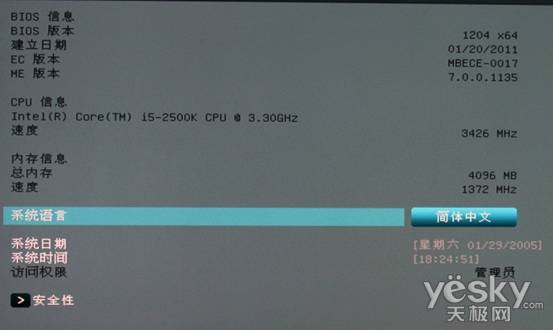
进入高级选项后,我们可以看到跟详细的系统信息,以及对系统语言的选项,这相比传统BIOS内中文化来说,更细致了,更简单了。也更易懂了。
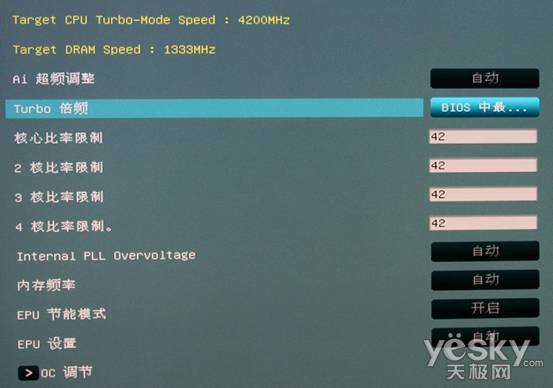
在超频选项中,我们可以对其进行每个核心的倍频设置,这点很适合发烧玩家来冲击CPU极限,可玩性非常之高。
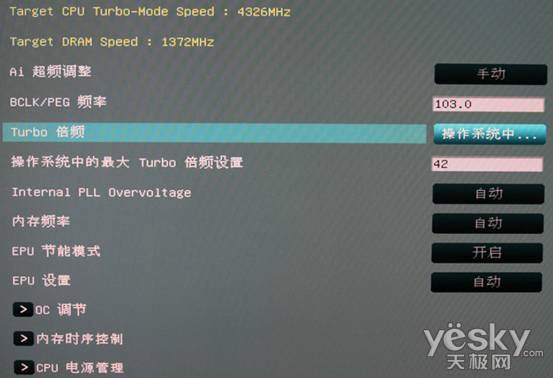
如果您不想那么极端超频,还可以将倍频调节至进入操作系统后托管调节。这样在OS我们就可以进行超频微调了。一个字舒服。
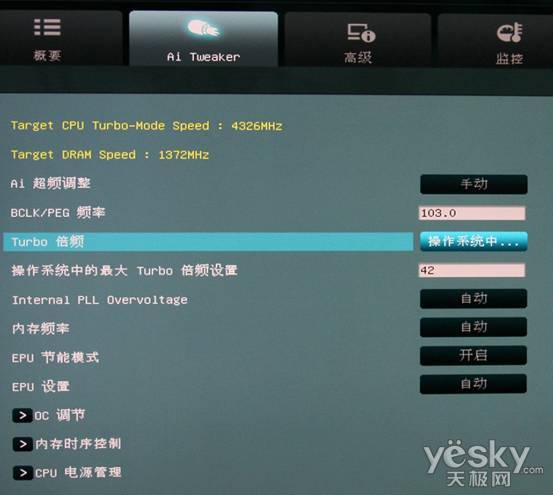
这个可以进行倍频和BCLK、PEG的调节,通过这两个调节选项,我们可以实现手动冲击极限频率。
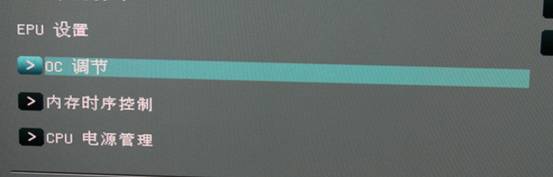
这个是OC调节选项,进入后我们可以对CPU节能、比率、虚拟技术等进行调节。
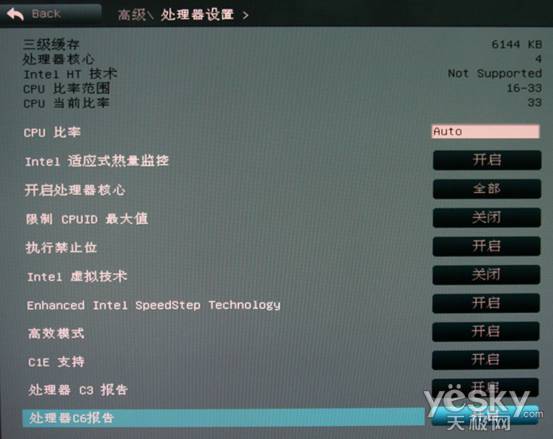
进入OC选项后可调节选项非常的丰富,在这里通过图片大家都可以认识到做什么用的,笔者在这里就不多做介绍了。
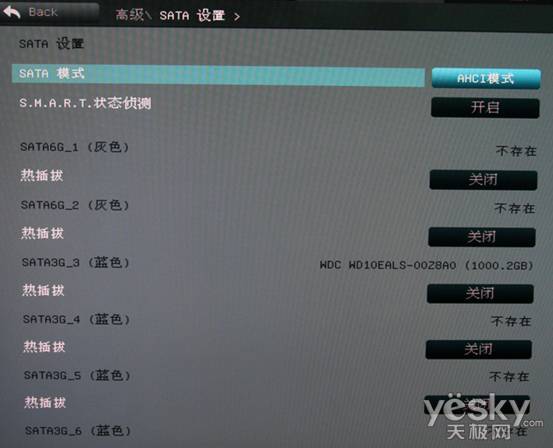
SATA设置选项,没有什么特别的,

从USB设置我们可以了解到该款主板是支持3.0USB的,并且可以在BIOS里选择开启还是关闭。
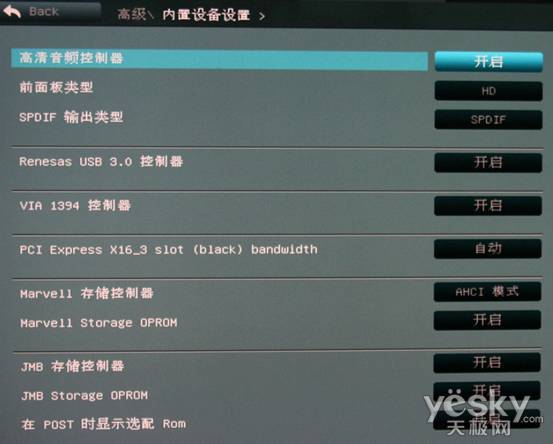
这里是对主板内置设备进行管理的界面。在这个界面中我们可以清楚的看到,有管理前置面板的,存储控制器的,音频方面的,USB3.0控制器的。很多选项。
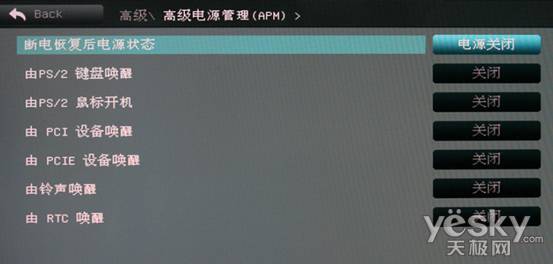
这个是电源管理和传统的BIOS差不多一样,我们在这里不多过说明了。
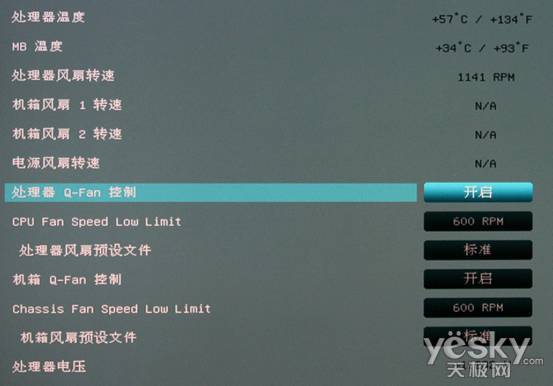
系统温度、风扇转速、处理器Q-FAN控制、系统电压等都可以在这个选项中查看到。

启动数字锁定键、开机画面等一些不是太重要的设置。
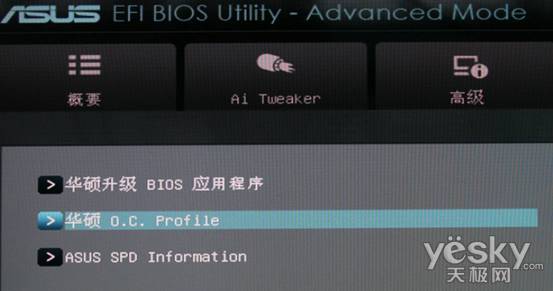
一键超频,顾名思义,就是按下回车就可以实现超频了。简单到你呆掉也会超、
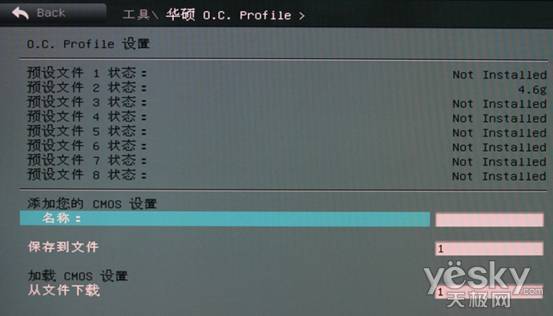
我们可以将调节好的BIOS设置存放在这里,以备以后用的时候直接提取就可以了。对于冲击极限超频的玩家,这个非常有用。其实对于商家我觉得也 挺有用的,包超的CPU实现超频好,设置预设文件,就算玩家自己乱设置,到时只要找到预设文件两下回车就恢复超频状态了。
以上就是我对UEFI图形化BIOS的理解与感受,本来我还对P8P67的超频方面进行了测试,不过这次主要感受图形化BIOS,我就没有过多描述。图形化BIOS最大的特点就是将复杂的东西简单化,让一些刚刚入门的玩家也可以清楚的使用,而需要整天抱着说明书,查来查去。真正的做到易懂简单,容易使用。希望下次可以搞一些关于主板的评测实用文章,我一定还会参加。在此也感谢天极网、华硕能给予我试用这么好的产品。
最新资讯
热门视频
新品评测
 X
X
 微博认证登录
微博认证登录
 QQ账号登录
QQ账号登录
 微信账号登录
微信账号登录

+1 你赞过了